오늘은 갤럭시 핸드폰의 유용한 기능 한가지를 소개해드리겠습니다.
소개해드릴 정보는 갤럭시 방해금지모드 설정 방법인데요. 도서관에서 공부를 하거나 회사에서 중요한 회의를 할때 또는 남들과 다른 수면 패턴을 가졌을 경우 이럴 때 활용할 수 있는 방법입니다.

저 같은 경우 새벽에 일을 하는지라 초저녁에 잠을 자는 편입니다. 그러다보니 오후 9시 이후에 전화나 문자, 카톡 등이 오면 잠을 설치곤 했는데요.
최근에 이 기능을 설정 하고부터는 방해없이 숙면을 취하고 있습니다.
간혹 무음모드로 하면 되지않냐고 하는 분들도 계실텐데요. 매번 무음모드로 변경하는게 번거롭기도하고 깜박하고 자다 전화가 오는 경우도 있거든요.
그래서 갤럭시 방해금지모드 설정을 해놓으면 따로 신경쓸게 없어 편합니다.
갤럭시를 사용한다면 본인만의 루틴에 맞는 핸드폰의 설정을 통해 수면이나 일을 집중할 때 방해를 받지않게 설정하는 방법을 알려드리겠습니다.
아이폰은 이런 설정 기능이 있는지 잘 모르겠습니다. 아래 내용은 갤럭시 사용자들을 위한 내용이니 아이폰 유저분들은 뒤로가기를 눌러주세요.
갤럭시 방해금지모드 활성화 방법
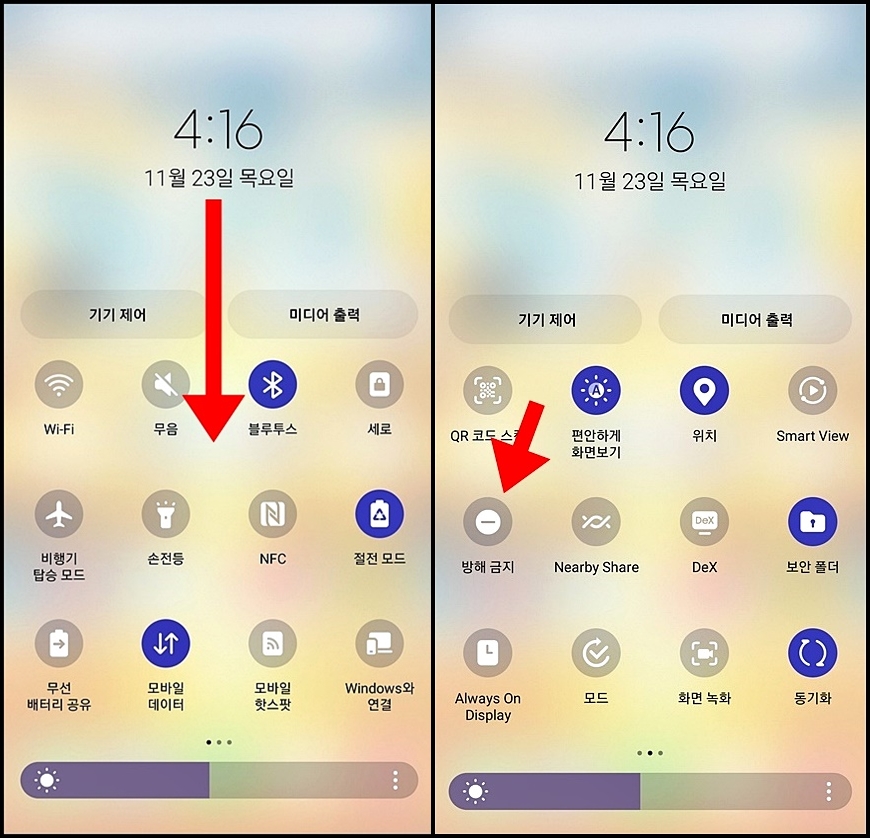
우선 핸드폰 상단을 화살표 방향으로 손가락을 이용해 내려주세요.
그리고 오른쪽으로 두번 이동을 해주시면 오른쪽 사진처럼 중간에 ‘방해 금지’모드가 보입니다.
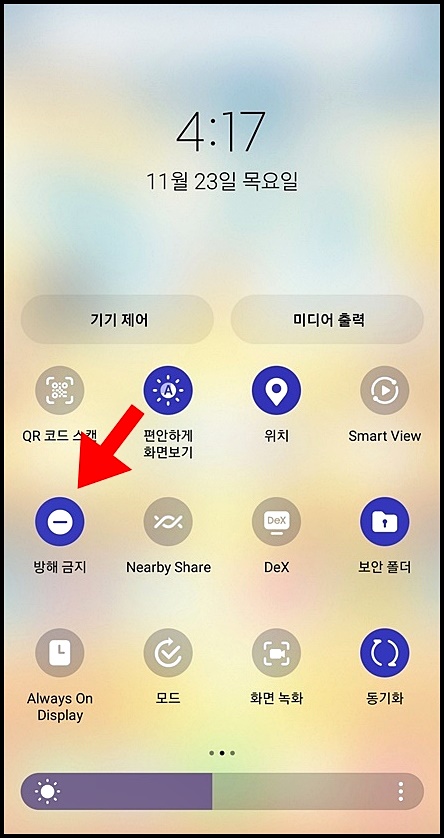
방해 금지 모드를 클릭하면 위 사진처럼 활성화가 되는데 여길 꾹 누르고 있으면 설정 화면으로 이동합니다.
갤럭시 방해금지모드 예외 전화 설정방법
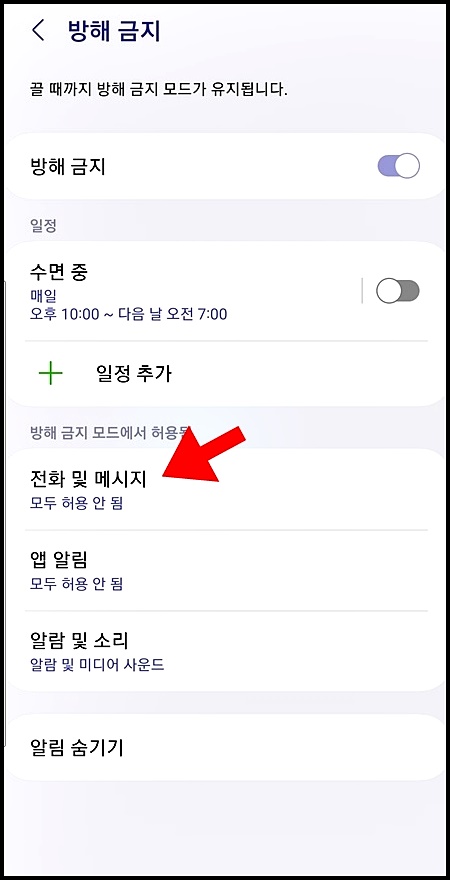
설정화면 중간을 보면 ‘전화 및 메시지’가 보입니다. 여길 클릭해주시면 방해금지모드 예외 전화를 설정할 수 있습니다.
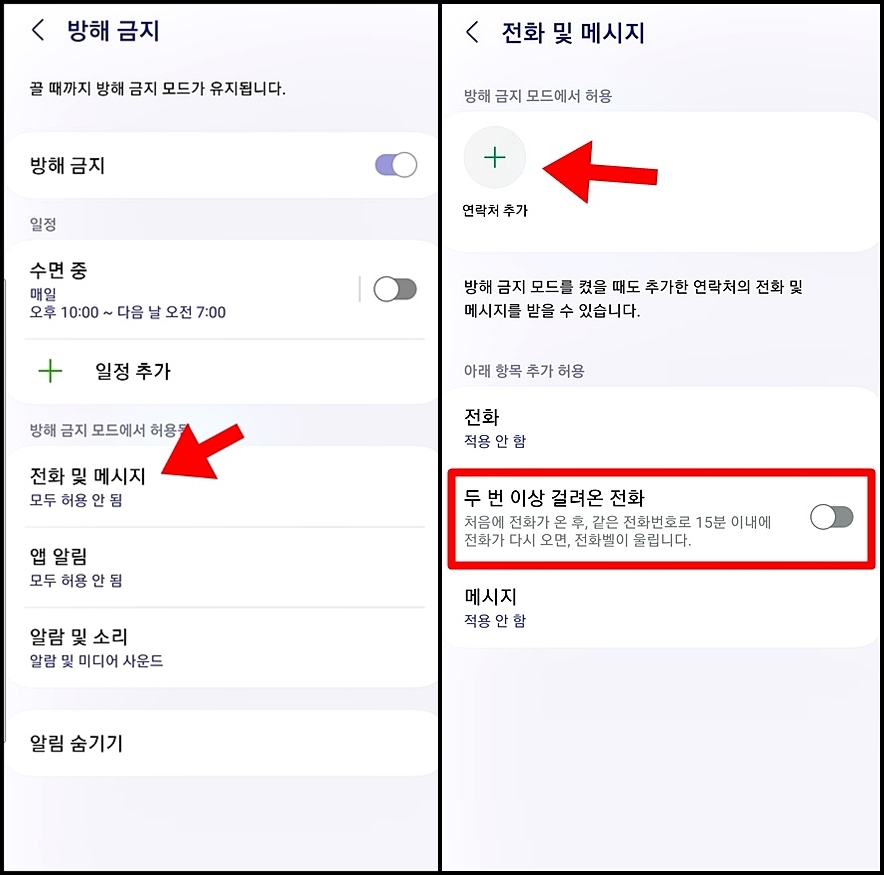
갤럭시 방해금지모드에서 중요한 기능인데요. 두번이상 전화가 걸려오는 경우에 한해 전화벨이 울리게 끔 클릭 한번으로 설정이 가능합니다.
또한, 상단 연락처 추가에서 추가한 사람은 방해금지모드 설정일때도 전화나 메시지가 평상시처럼 수신 됩니다.
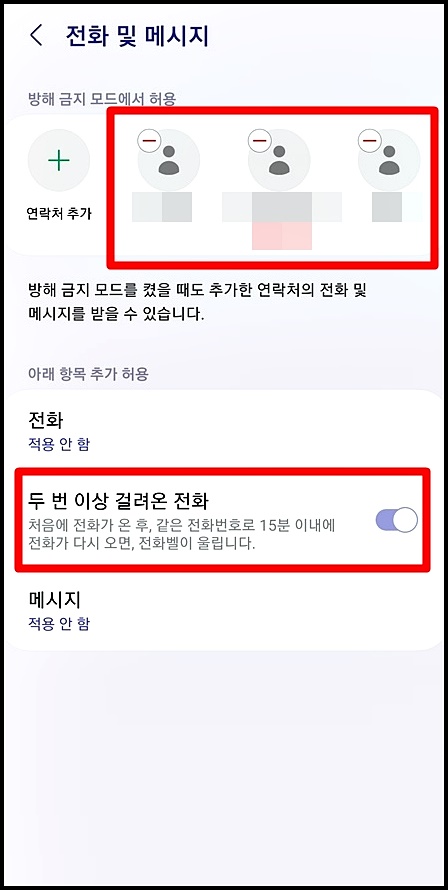
저 같은 경우 와이프가 늦게까지 야근을 하고 올 때가 종종 있어서 가족들의 연락처는 예외로 설정을 해놓고 있습니다.
그리고 2번 이상 전화를 계속한다는 건 중요한 일이나 무슨 급한 일이 있다는 의미라서 받을 수 있게활성화를 해놓았습니다. 간혹 아닐 때도 있지만 사람일은 모르는거라
갤럭시 방해금지모드 앱 설정 방법
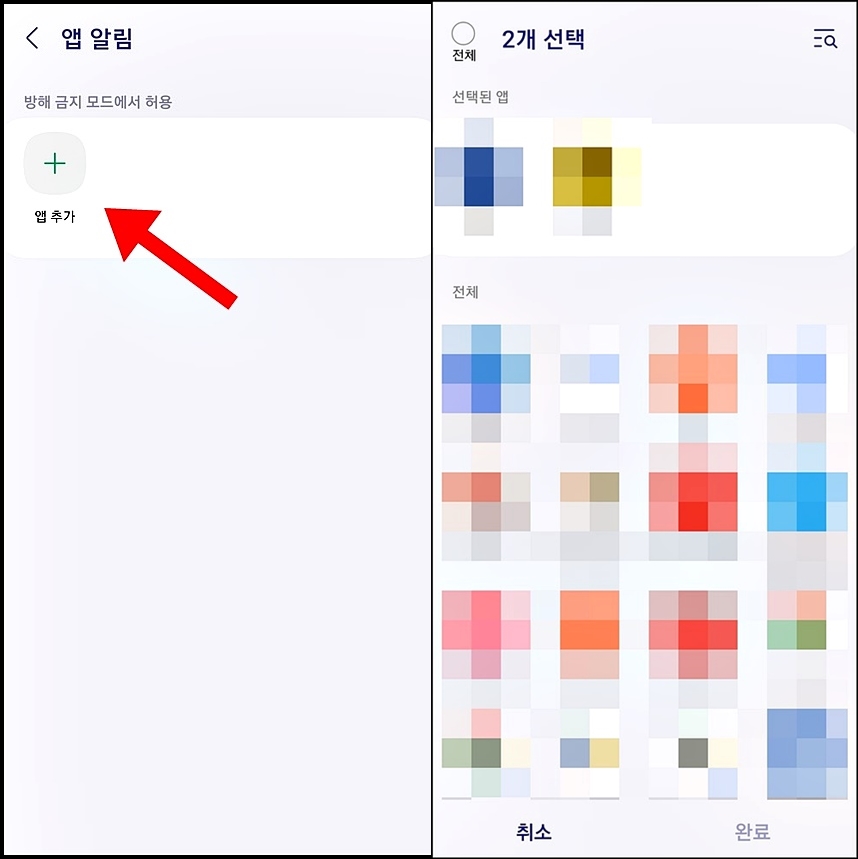
갤럭시 방해금지모드에서는 핸드폰에 설치 된 앱도 본인의 선택으로 예외로 설정할 수 있습니다.
앱 추가를 누른 뒤 본인의 핸드폰에 설치된 앱 중에서 예외로 설정할 앱을 선택하면 방해금지모드에서도 평상시처럼 작동이 됩니다.
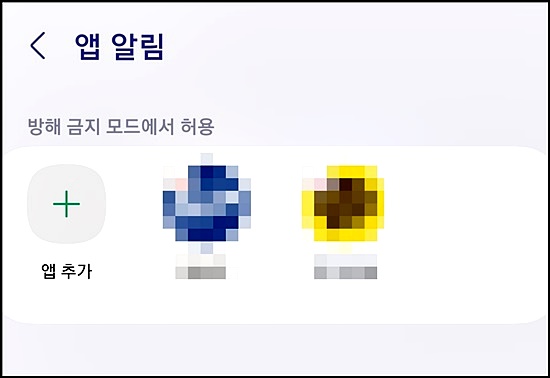
전 국민의 메신저인 카카오톡의 경우 거의 메시지를 대체하는 앱이라 예외 앱으로 빼놓고 일에 관련된 앱도 혹시나 모르니 예외로 빼놓았습니다. 급한 알람이 올 수 있어서요.
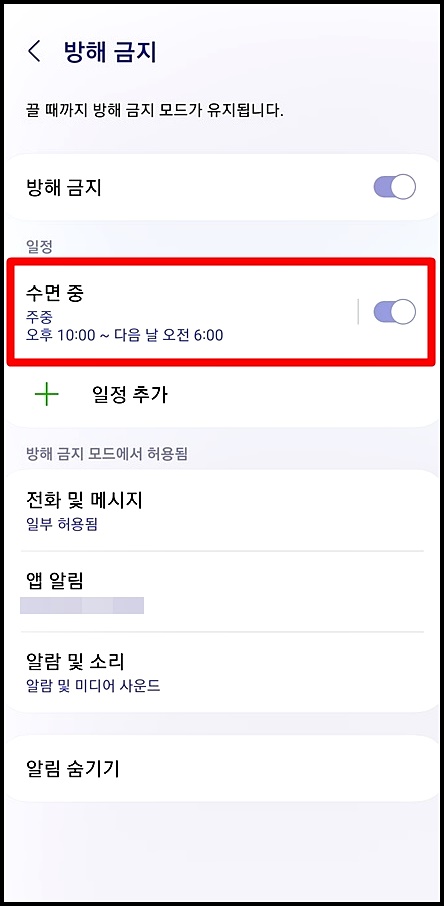
마지막으로 수면시간을 설정해주면 갤럭시 방해금지모드 세팅이 완료됩니다.
설정된 수면시간에는 허용된 앱이나 연락처에 추가를 한 사람외에는 기본적으로 차단이 되기에 방해 받지않고 편안하게 숙면을 취할 수 있습니다.
오늘은 갤럭시 핸드폰을 사용하는 유저분들이 알고 있으면 유용한 갤럭시 방해금지모드 설정, 해제, 예외 전화하는 방법에 대해서 알려드렸습니다.
설정하는 방법도 간단해서 필요한 분들은 기능을 활성화해서 사용해보시기 바랍니다.
